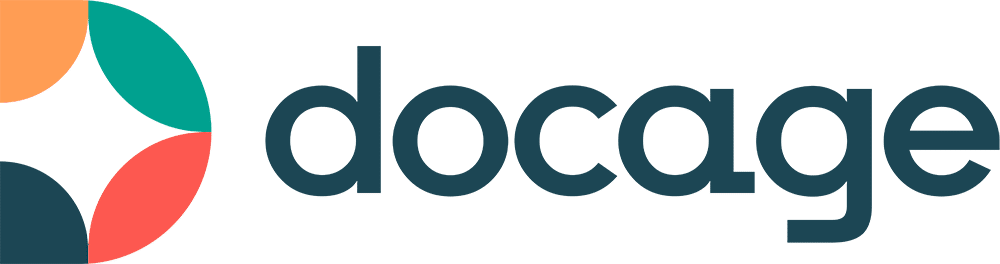Par défaut Docage utilise un service de routage mutualisé pour l’envoi des emails, ces emails sont envoyés via l’adresse signature@docage.com. Cependant Docage peut être configuré pour que les emails soient envoyés à partir d’un compte email personnalisé.
Les avantages d’utiliser un compte d’envoi personnalisé :
- Vos destinataires vous connaissent déjà, ils seront plus en confiance pour ouvrir un email provenant de votre domaine.
- Vous passerez plus facilement les filtres anti-spams de vos destinataires notamment si votre adresse ou domaine est déjà connue.
Différence entre le compte email d’une organisation et d’un utilisateur :
Il est possible de configurer un compte email pour une organisation et/ou pour les utilisateurs. Si un utilisateur a un compte email de configuré alors les emails de cet utilisateur seront envoyés par ce compte. Si une organisation a un compte email de configuré alors les emails de tous les utilisateurs seront envoyés par ce compte.
Lorsqu’un compte est configuré à la fois pour une organisation et pour un utilisateur alors le compte email de l’utilisateur sera prioritaire.
Comment configurer un compte email :
- Ouvrir l’organisation ou l’utilisateur puis cliquer sur l’onglet Email
- Cocher Envoyer les emails via un compte personnalisé
- Configurer les paramètres de votre compte (demander de l’aide à un administrateur si besoin)
- Cliquer sur Enregistrer le compte email
Spécificité pour les comptes Gmail :
Pour personnaliser un compte d’envoi avec un compte Gmail, il faudra utiliser un mot de passe d’application, qui sera différent de celui du compte Gmail.
Pour définir un mot de passe d’application, il faut suivre la procédure indiquée dans la partie « Créer et utiliser des mots de passe d’application » du lien suivant : Mot de passe d’application.
Spécificité pour les comptes Microsoft Office 365 :
Pour personnaliser un compte d’envoi avec un compte Microsoft Office 365, il faudra activer l’authentification SMTP pour l’utilisateur :
- Ouvrez le Centre d’administration Microsoft 365
- Cliquez sur Utilisateurs > Utilisateurs actifs
- Sélectionnez l’utilisateur concerné
- Cliquez sur l’onglet Courrier puis sous la rubrique « Logiciels de courrier » cliquez sur Gérer les applications de messagerie
- Cochez SMTP authentifié
- Pour la configuration dans Docage, les valeurs sont les suivantes :
- Serveur SMTP : smtp.office365.com
- Port SMTP : 587
- Méthode de chiffrement : STARTTLS